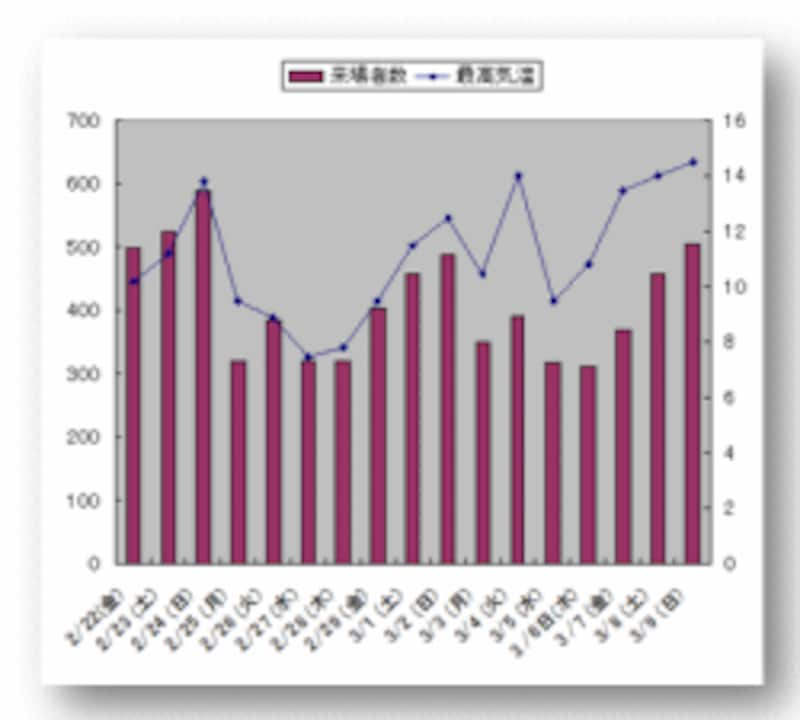 |
| 今回作成する2軸グラフです |
常識で考えれば、天気がよければ外出したい人が増え、悪ければ自宅で過ごす人が増えるでしょう。ただし、あくまでこれは印象論で、現実を正確に把握するためには、データをとり、表にまとめ、グラフ化するのが確実です。
そこで今回は、Word 2003を使って、このようなグラフを作成してみたいと思います。データをまとめた表は、すでに完成しているものとして、その表を元にグラフを作ってみます。
ただし、「来場者数」と「天気」のように、タイプの異なる2種類のデータをグラフ化するため、ちょっと工夫が必要です。具体的には、軸が2つある2軸グラフが必要です。思ったよりずっと簡単に作成できますので、ぜひ挑戦してみてください。
なお、グラフ作成前と作成後のWord文書を用意しましたので、以下からダウンロードして練習用にご利用ください。
グラフ挿入前のWord 2003文書
グラフ挿入後のWord 2003文書
【目次】
- 元になる表と作成する2軸グラフを確認する
- まずはグラフを作成する
- 作成したグラフを移動する
- 作成したグラフのサイズを調整する
- 系列方向を変更する
- グラフを2軸グラフに変更する
- 凡例をグラフの上に配置する
元になる表と作成する2軸グラフを確認する
まずは、グラフの元になる表と作成するグラフを示します。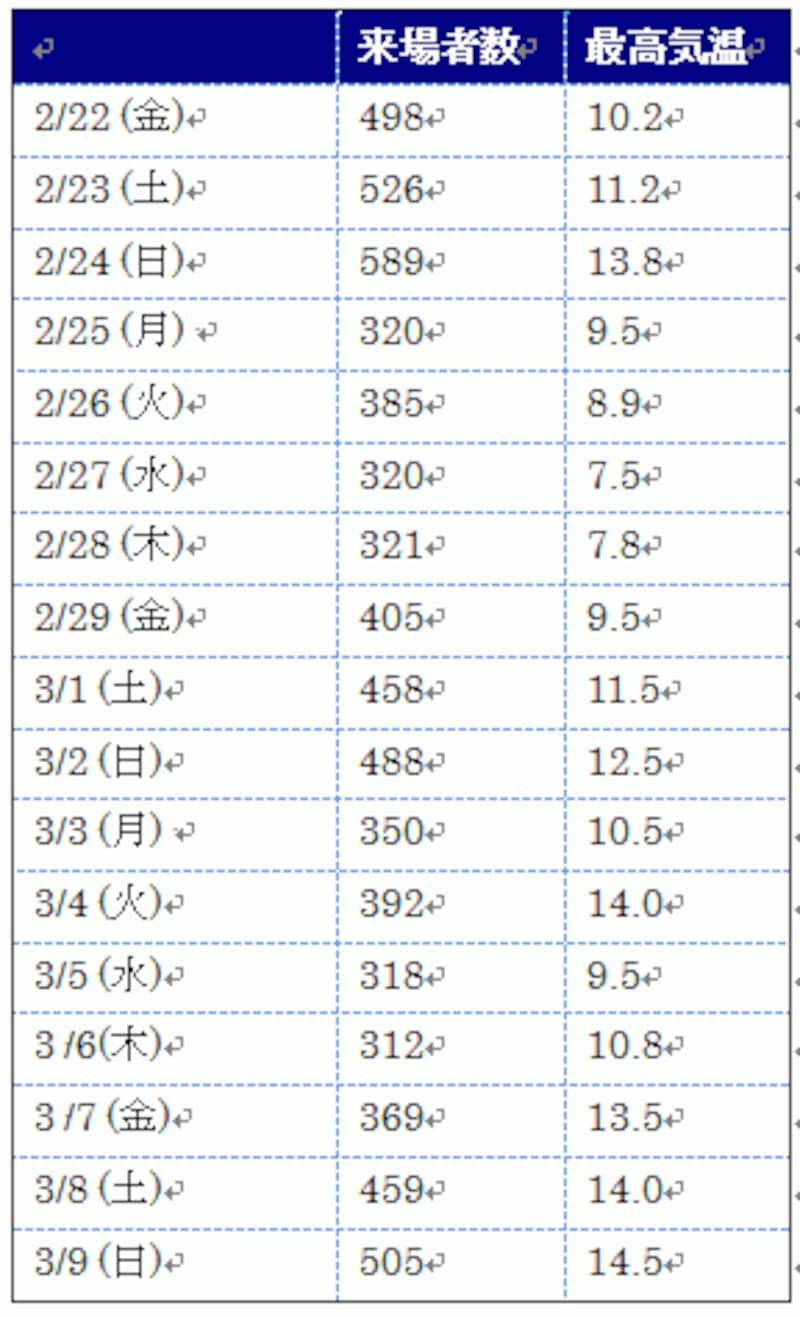 |
| イベントの来場者数と最高気温をまとめた表です |
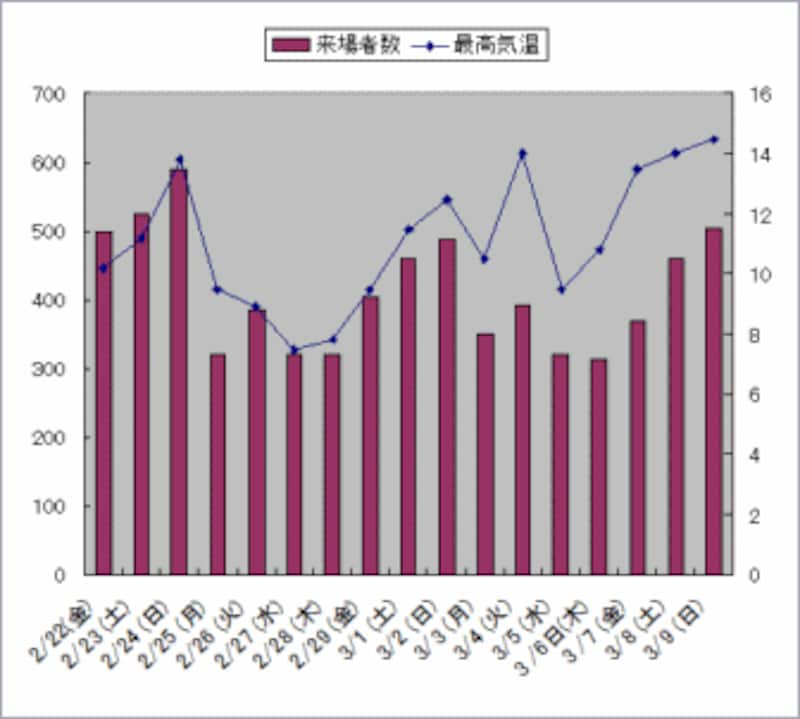 |
| 上の表から作成したグラフです。来場者数は棒グラフ、最高気温は折れ線グラフで表現しています。また来場者数は左側、最高気温は右側の軸でプロットされています。このように、2つの軸で異なるデータを表現するのが「2軸グラフ」です |
>まずはグラフを作成する







